前些天发现了一个巨牛的人工智能学习网站,通俗易懂,风趣幽默,忍不住分享一下给大家。点击跳转到教程。
1 前言
本系列之所以取名”Git高级教程”,主要是教大家解决实际工作中遇到的问题,要求读者会基本的Git用法和命令,请不要使用SourceTree这样的工具,因为它让你啥都不会、啥也不懂,git本身与Linux一脉相承,都是Linus torvalds写的嘛,所以命令行才是精髓。如果你还不会Git的话,强烈建议你学习廖雪峰的教程,简单易懂:
廖雪峰的Git教程
博主也是从这儿入门的,既然有这么好的教程,为什么还要写这个系列的博客呢?很简单嘛,这个教程只是入门教程,解决实际工作中遇到的问题还是不够的,所以博主专门写Git高级教程,记录如何解决实际工作中的问题。
2 简介
先提一个问题,如果线上版本遇到bug,老板要求紧急修复这个bug,然后马上发版本,可是这个时候我们的代码新功能已经开发了到一半了,不能回退,怎么办呢?
用过SVN的童鞋都知道,当一个版本发布后,就要拉一个分支做备份,这样以后线上版本出现紧急bug就可以直接在分支上修复后,发版本,然后合并分支到主干上。
现在我们使用Git进行版本管理的时候,则只需要打一个标签就行啦。
3 Git与SVN区别
Git和SVN正好相反,git提倡开发时拉分支,各干各的,相互独立,发版本时打标签;而svn呢,平时大家都在主干上干活,发版本时拉个分支,所以呢,svn经常会提交冲突,经常要合并代码,只能先把自己的代码备份,然后下载别人的,再合并。Git只需要合并一次就行了。
为啥会这样呢?因为SVN拉分支真的就是在磁盘上复制一份代码,速度自然是很慢的啦,所以大家都不喜欢拉分支,只有发版本时拉一下。而git呢,拉一个分支其实只不过是增加了一根指针而已,所以很快,发版本时打个标签,其实只是取个别名而已,同样很快。
本文就讲述如何通过标签来修复紧急bug。
4 环境搭建
我们先来模拟开发中遇到的情况,博主演示用的目录是 e:\learngit
(1) 首先在e盘下建一个文件夹learngit, 然后打开GitBash,进入e:\learngit目录,并初始化:
cd "e:\learngit"
git init使用下面的命令,来设置你的用户名和邮箱,这里的用户名和邮箱一般是你的github账号:
git config user.name "xxxx"
git config user.email "xxx@xxx"
(2) 在leangit下新建一个文件a.txt,然后写
第一次发版本用下面的命令来提交:
git add a.txt
git commit -m "第一次发版本"提交完毕,可以使用下面的命令来查看提交的记录:
git log
(2) 打标签,发布版本之后就要打标签了,命令如下:
git tag -a v1.0 -m "v1.0版本发布"然后查看所有标签用下面命令:
git tag 你也可以查看某个标签的详情:
git show v1.0上面是打标签的时候写的备注,下面是标签记录的那次提交的备注,其实标签只是对某一次提交记录起了一个别名而已,不要以为通过标签一下次就能拉取代码。
(3) 在a.txt中增加一行”第二次发布版本”,然后用
git add a.txt
git commit -m "第二次发布版本" 命令提交,但是不需要打标签。
(4) 在a.txt中再增加一行”第三次发布版本”,然后用
git add a.txt
git commit -m "第三次发布版本" 命令提交,也不需要打标签,这样我们就模拟了在第一次发布版本,打完标签后,我们向前继续开发的过程,a.txt内容如下:
第一次发版本
第二次发版本
第三次发版本用 git log命令查看,如下图:
(5) 到此我们就模拟完成了,这个时候第一次发的版本有个bug,要紧急修复,下面我们来完成这个需求
5 通过标签恢复代码
(1) 查看标签的详情,找出打标签的那次提交的commit id
git tag
git show v1.0commit id这么长记不住怎么办呢?别担心,我们只需要记住前面几位就可以了,这里我们只取前6位:7441b8。Git会根据前面几位自动识别的,当然,你的commit id跟我的肯定是不一样的。
(2) 版本回退
下面我们就通过commit id回到发版本时候的代码去喽:
git reset --hard 7441b8注意把7441b8换成你的commid id。回退完毕,再看a.txt:
第一次发版本如果有乱码的话,改成以UTF-8无BOM格式编码。看到没,我们又回到了第一次发版本时候的代码,是不是有点小激动啊.
如果这个时候你立马投入与bug的战斗,修改后发版本,那么你就犯了严重的错误,因为你修改后的代码是无法与正在开发的版本合并哒,也就是说你的修改并不能加入现有的代码。所以:
特别注意:通过标签回退版本后,要马上拉一个分支,然后当前主干分支要立即回到原来的位置,否则正在开发的代码可能白干了,接着在刚拉的分支上修改bug,修改完毕合并到主干上
(3) 拉取分支
回退版本后,立即拉取分支,这里取名bugfix分支:
git checkout -b bugfix如图所示,我们已经在bugfix分支上了:
查看所有分支请用命令:
git branch(4) 主干分支立即回到原来的位置
首先,请先回到主干分支上:
git checkout master回退版本需要commit id,向前进呢,同样也是的。还记得我在第三次提交完毕后,用git log命令查看提交记录吗,现在我们需要第三次提交的commit id,再用git log命令:
可以看到只有第一次的提交记录了,因为这个时候版本回退了git log是查不到第三次提交记录的,怎么办呢,怎么才能回去呢?
别急,这个时候,我们用下面这个命令:
git reflog看到了吗,你所有的操作记录都在这儿,这就是git,记录操作。可以看到第三次的commit id是 7358a51。回去喽:
git reset --hard 7358a51再看a.txt:
第一次发版本
第二次发版本
第三次发版本回到最新的版本啦
(5) 切换到bugfix分支,修改bug
git checkout bugfix这时a.txt只有一行文字,因为我们的bugfix分支是回退版本到第一次提交时拉取的分支,接着我们加一行”修复第一次发版本的紧急bug”:
第一次发版本
修复第一次发版本的紧急bug接着用命令
git add a.txt
git commit -m "修复第一次发版本的紧急bug"
git tag v2.0 提交这次修改,修改完毕,再打个标签,一般标签的版本要升一级,这样下次再出bug了,就直接从这儿改起,也就可以在合并后直接删除bugfix分支了
(6) 合并到主干上
在bugfix分支上修复了紧急bug之后,就可以发一个新的版本,之后就要把修复后的代码合并到我们的主干上,不然下次发版本这个bug还是存在的。合并用下面的命令:
git checkout master //先切换到主干上
git merge bugfix //再合并修改bug的分支这个时候,你可以在心里默念,神兽保佑,没有冲突。然而这并没有什么卵用,你念或不念,冲突就在那里,不多不少。这个时候可以用git status 命令查看谁发生了冲突:
从上图可以看到两个分支都修改了a.txt,这个时候再来看a.txt:
第一次发版本
<<<<<<< HEAD
第二次发版本
第三次发版本
=======
修复第一次发版本的紧急bug
>>>>>>> bugfix其中<<<<<<Head到======这个是当前分支,也就是master分支的内容,从======到>>>>>>>bugfix,是bugfix分支的内容
修改冲突很简单啦,把多余的内容去掉就可以了
第一次发版本
修复第一次发版本的紧急bug
第二次发版本
第三次发版本提交代码就解决冲突了
(7) 推送标签到远程
在实际开发中我们都是关联了远程仓库的,在提交完代码后我们一般用git push将代码推送到远程仓库中,但是git push命令是不会推送标签的,这点一定要注意
标签必须手动推送到远程仓库
可以用下面的命令一次推送所有标签到远程:
git push origin --tags (8) 好了,到这里我们就完成了通过标签修复线上版本的紧急bug,这个时候你就可以删掉本地分支bugfix了,但是不建议你这么做,搞不好线上又出个bug,你就可以直接接着改啦,反正是在本地的分支。
6 总结
总结一下,通过标签修改bug的步骤如下:
主分支回退到打标签的那次提交
拉取分支bugfix
主分支立即回到最新状态
切换到bugfix分支,修改bug,发版本,打新标签
合并bugfix分支到主干上
手动推送标签到远程
转自 “梧桐那时雨”的博客:http://blog.csdn.net/fuchaosz/article/details/51698896
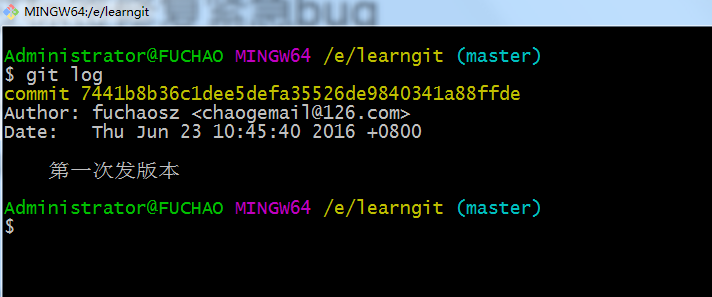
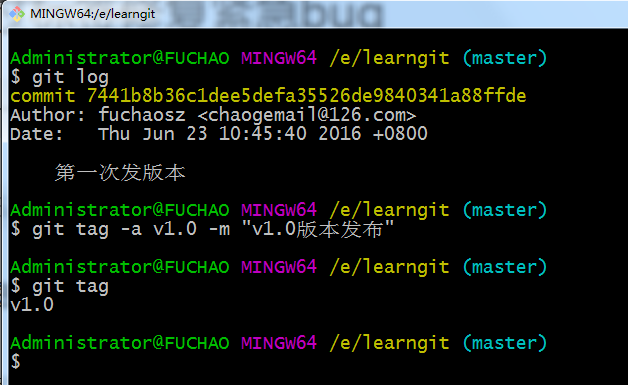
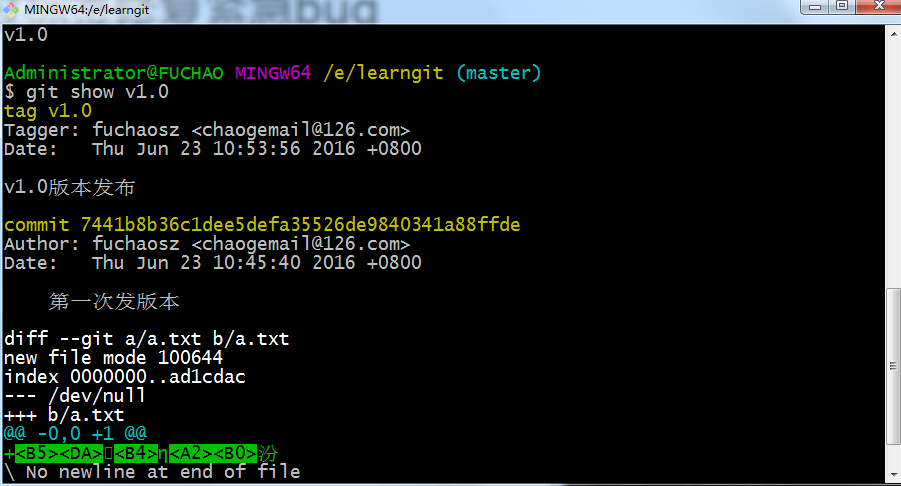
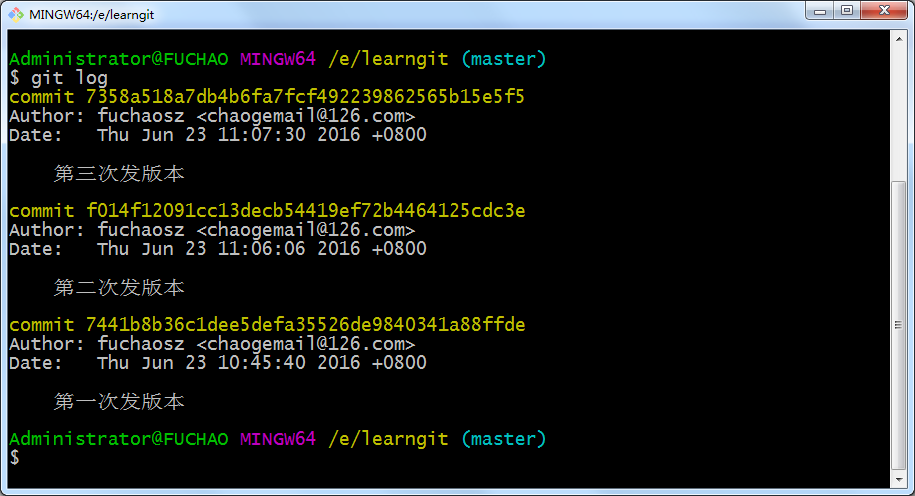
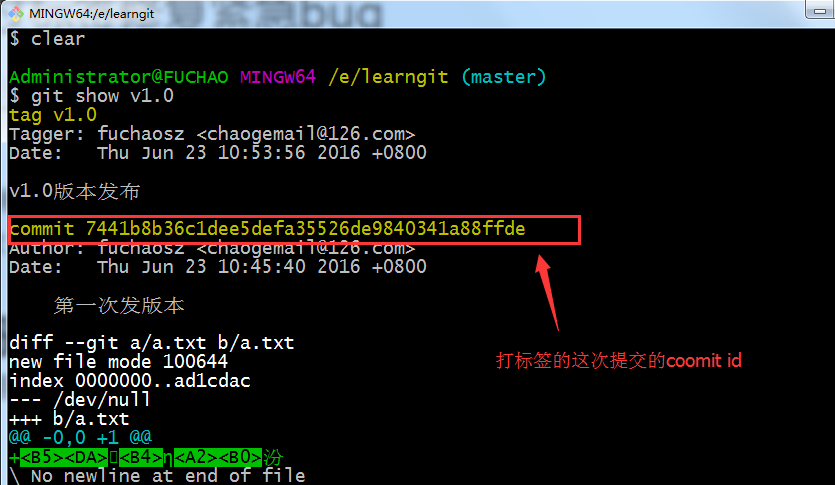
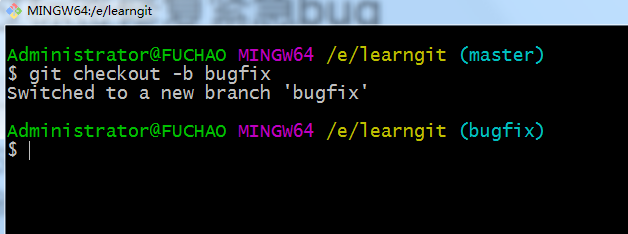
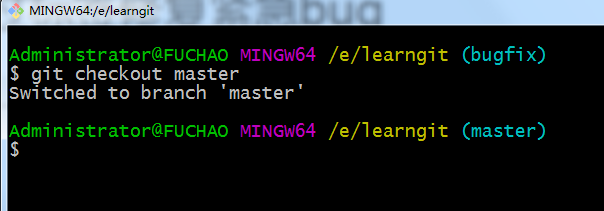
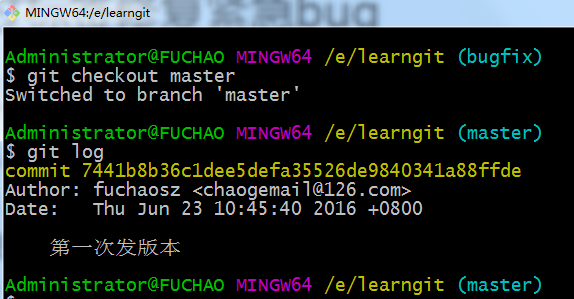
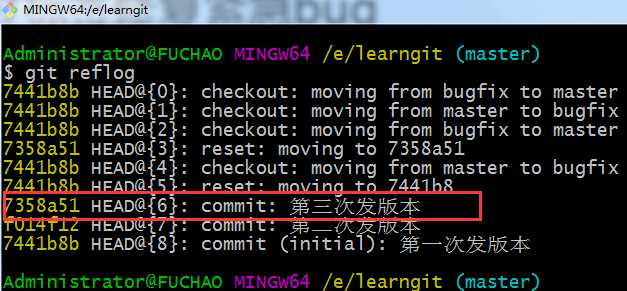
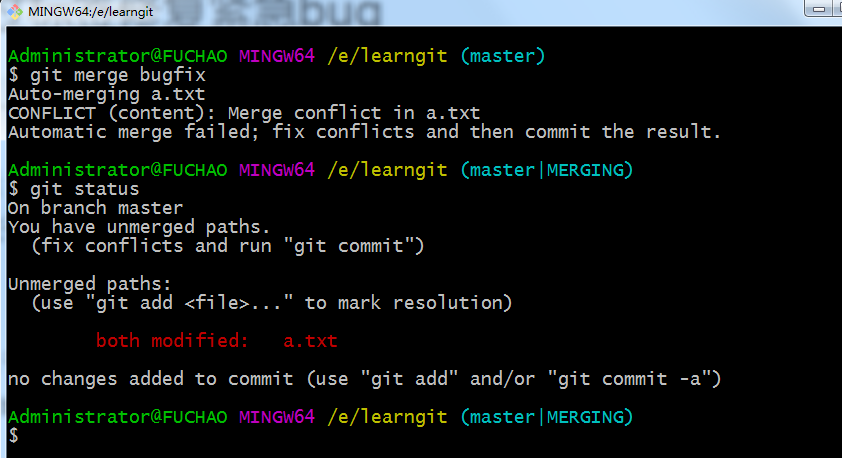



![[Git高级教程(二)] 远程仓库版本回退方法](http://pic.xiahunao.cn/[Git高级教程(二)] 远程仓库版本回退方法)







![[转载]基于Aaf的数据拆分](http://pic.xiahunao.cn/[转载]基于Aaf的数据拆分)



)
)

)
